Potrzebujesz skutecznego narzędzia do synchronizacji serwera Linux, które działa sprawnie i obsługuje różnorodne platformy? Rozważ Seafile na systemie Linux. To rozwiązanie klasy korporacyjnej do synchronizacji plików, które umożliwia przesyłanie danych zarówno w sieci LAN, jak i przez Internet.
Instalacja
Ze względu na różnorodność systemów operacyjnych Linux dla serwerów, twórcy przygotowali uniwersalny „instalator Linuksa”. Aby skonfigurować Seafile na Linuxie, uruchom terminal i skorzystaj z narzędzia wget, aby pobrać najnowszą wersję pakietu.
Wersja 64-bitowa:
wget https://download.seadrive.org/seafile-server_6.2.3_x86-64.tar.gz
Wersja 32-bitowa:
wget https://download.seadrive.org/seafile-server_6.2.3_i386.tar.gz
Po pobraniu oprogramowania serwera, należy rozpakować archiwum za pomocą narzędzia tar.
tar xvzf seafile-server_*.tar.gz
Uruchomienie tego polecenia spowoduje rozpakowanie całego archiwum, a jego zawartość zostanie umieszczona w folderze, z którego zostało pobrane. Następnie użyj polecenia CD, aby przejść do wyodrębnionego katalogu.
cd seafile-server_6.2.3_x86-64
lub
cd seafile-server_6.2.3_i386
Jak już wspomniano, Seafile korzysta z uniwersalnego instalatora. Zamiast tworzyć osobne pakiety dla różnych dystrybucji Linuksa, programiści dołączyli różne skrypty powłoki, które można uruchomić, aby zainstalować oprogramowanie. Aby zobaczyć wszystkie dostępne skrypty powłoki, użyj polecenia ls.
ls
Aby skupić się tylko na skryptach powłoki, możesz połączyć polecenie ls z symbolem wieloznacznym i rozszerzeniem .sh:
ls *.sh
Konfiguracja
Istnieje wiele skryptów do uruchomienia. Dla większości użytkowników odpowiedni będzie skrypt „setup-seafile.sh”. Jeśli preferujesz skonfigurować serwer z użyciem SQL zamiast standardowych ustawień, uruchom „setup-seafile-mysql.sh”. Warto zaznaczyć, że domyślny skrypt instalacyjny jest najlepszym wyborem dla większości użytkowników, podczas gdy pozostałe są przeznaczone dla bardziej zaawansowanych, którzy chcą większej kontroli nad swoim serwerem. Więcej informacji znajdziesz na stronie Seafile.
Rozpocznij instalację od:
sudo sh setup-seafile.sh
Pierwszym krokiem jest nadanie nazwy serwerowi Seafile. W polu „Jaką nazwą chcesz używać tego serwera morskiego?” Wprowadź wybraną nazwę serwera, a następnie naciśnij Enter, aby kontynuować.
Kolejnym krokiem będzie podanie adresu IP serwera w sieci LAN. Skorzystaj z poniższego polecenia, aby znaleźć adres IP komputera, a następnie wprowadź go w terminalu.
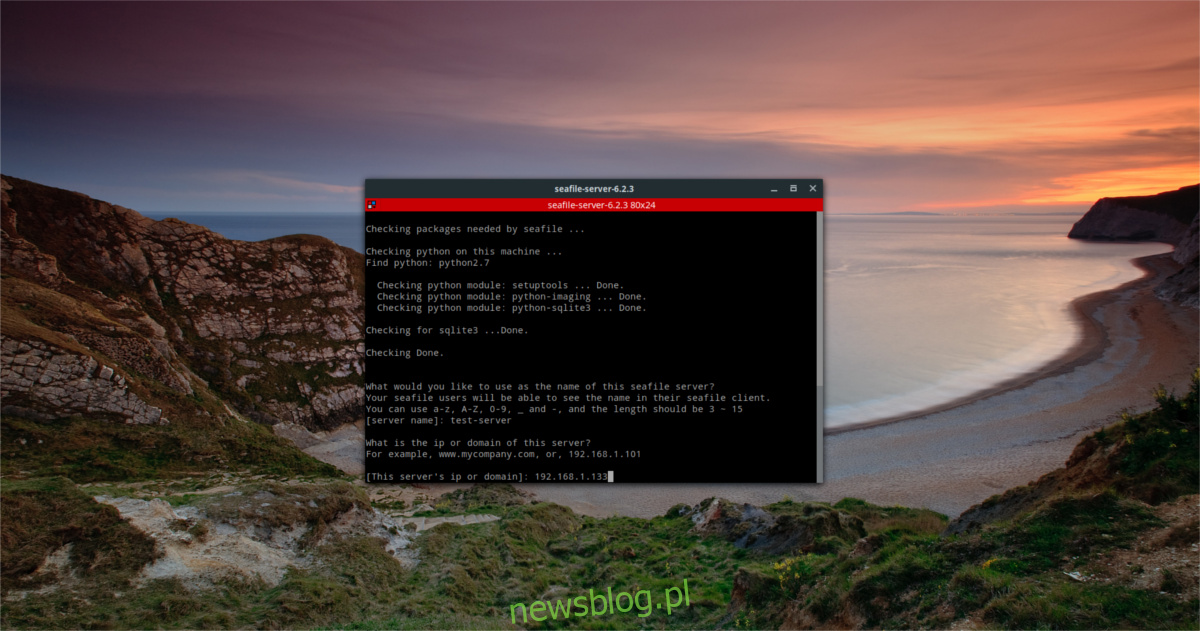
Uwaga: może być konieczne otwarcie nowego terminala, aby uzyskać te informacje.
ip addr show | grep "inet 192.168"
W trzecim kroku skrypt zapyta o lokalizację, w której Seafile ma przechowywać synchronizowane dane. Domyślnie jest to katalog ~/seafile-data, co jest wystarczające dla większości użytkowników. Jeśli chcesz zmienić tę lokalizację, wpisz odpowiednią ścieżkę w instalatorze.
Jeżeli chcesz zmienić domyślny port, na którym działa oprogramowanie serwera, możesz to zrobić na następnej stronie. W przeciwnym razie naciśnij Enter, aby użyć domyślnych ustawień portu i przejść do kolejnego kroku.
Po zakończeniu instalacji i konfiguracji oprogramowania, skrypt wyświetli adres IP, nazwę serwera, port i inne istotne informacje, pytając, czy „wszystko jest w porządku”. Upewnij się, że wszystko się zgadza, a następnie naciśnij Enter, aby kontynuować.
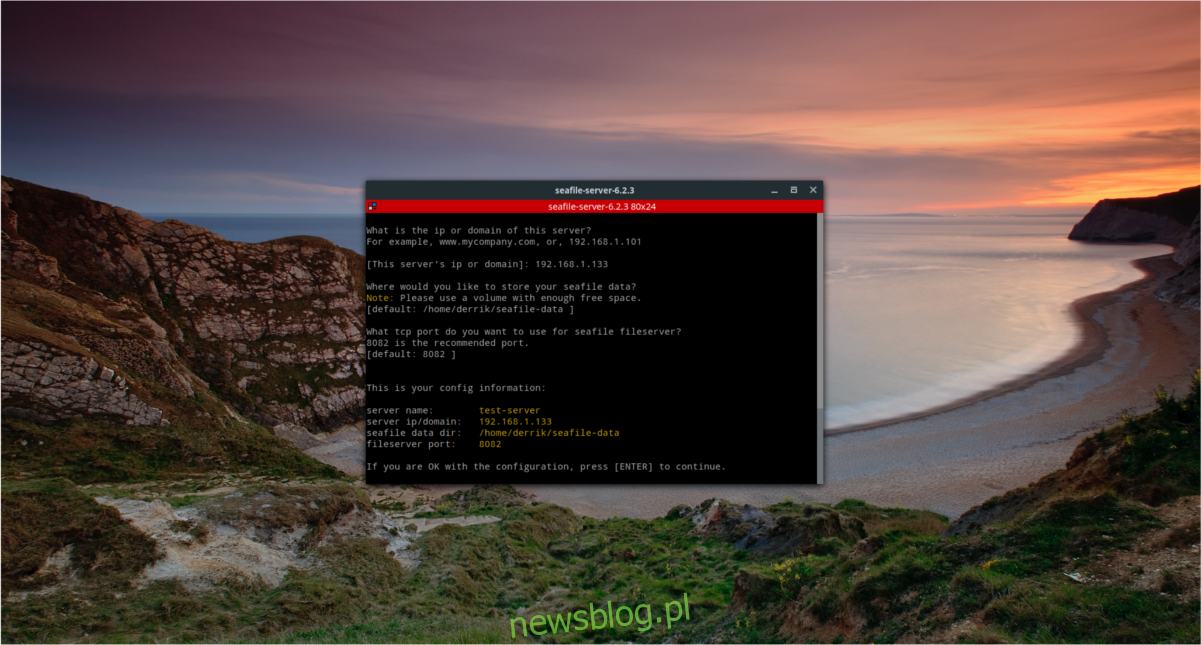
Seafile jest teraz zainstalowany. Aby uruchomić serwer, wykonaj następujące polecenie:
./seafile.sh start
Aby zatrzymać serwer, wpisz:
./seafile.sh stop
Aby zrestartować serwer, użyj:
./seafile.sh restart
Instalacja klientów synchronizacji
Uwaga: jeśli korzystasz z innego systemu operacyjnego, rozważ pobranie ogólnej wersji klienta Seafile-GUI. Pobierz to tutaj.
Instrukcje dla Ubuntu
Klient synchronizacji Seafile jest dostępny dla Ubuntu poprzez PPA, a nie jako plik pakietu Debiana. To korzystne rozwiązanie, ponieważ umożliwia regularne aktualizacje oprogramowania. Aby zainstalować klienta na Ubuntu, otwórz terminal i wykonaj następujące kroki:
sudo add-apt-repository ppa:seafile/seafile-client sudo apt-get update sudo apt-get install seafile-gui
Instrukcje dla Debiana
Podobnie jak w przypadku Ubuntu, Debian korzysta z repozytoriów do dostarczania Seafile. Obsługuje wersje Debiana 7, 8 oraz 9. Aby dodać repozytorium Seafile do swojego systemu, otwórz terminal i uzyskaj uprawnienia roota za pomocą polecenia su.
Po uzyskaniu uprawnień roota, dodaj klucz repozytorium, aby zapewnić, że Debian zainstaluje oprogramowanie. Następnie wybierz swoją wersję Debiana i użyj poniższego polecenia, aby dodać źródło oprogramowania.
sudo apt-key adv --keyserver hkp://keyserver.ubuntu.com:80 --recv-keys 8756C4F765C9AC3CB6B85D62379CE192D401AB61
Debian 7
echo deb https://deb.seadrive.org wheezy main | sudo tee /etc/apt/sources.list.d/seafile.list
Debian 8
echo deb https://deb.seadrive.org jessie main | sudo tee /etc/apt/sources.list.d/seafile.list
Debian 9
echo deb https://deb.seadrive.org stretch main | sudo tee /etc/apt/sources.list.d/seafile.list
Po dodaniu nowego źródła do Debiana, zaktualizuj źródła oprogramowania i pamięć podręczną apt. Po zakończeniu aktualizacji zainstaluj klienta synchronizacji Seafile:
sudo apt-get install seafile-gui
Instrukcje dla Fedory
sudo dnf install seafile-client
Instrukcje dla Arch Linux
Oficjalne oprogramowanie do synchronizacji Seafile można znaleźć w Arch Linux AUR. Postępuj zgodnie z naszym przewodnikiem, aby dowiedzieć się, jak zainstalować oprogramowanie z AUR.
Konfiguracja synchronizacji Seafile
Aby synchronizować dane z serwerem Seafile, musisz zalogować się do klienta synchronizacji.
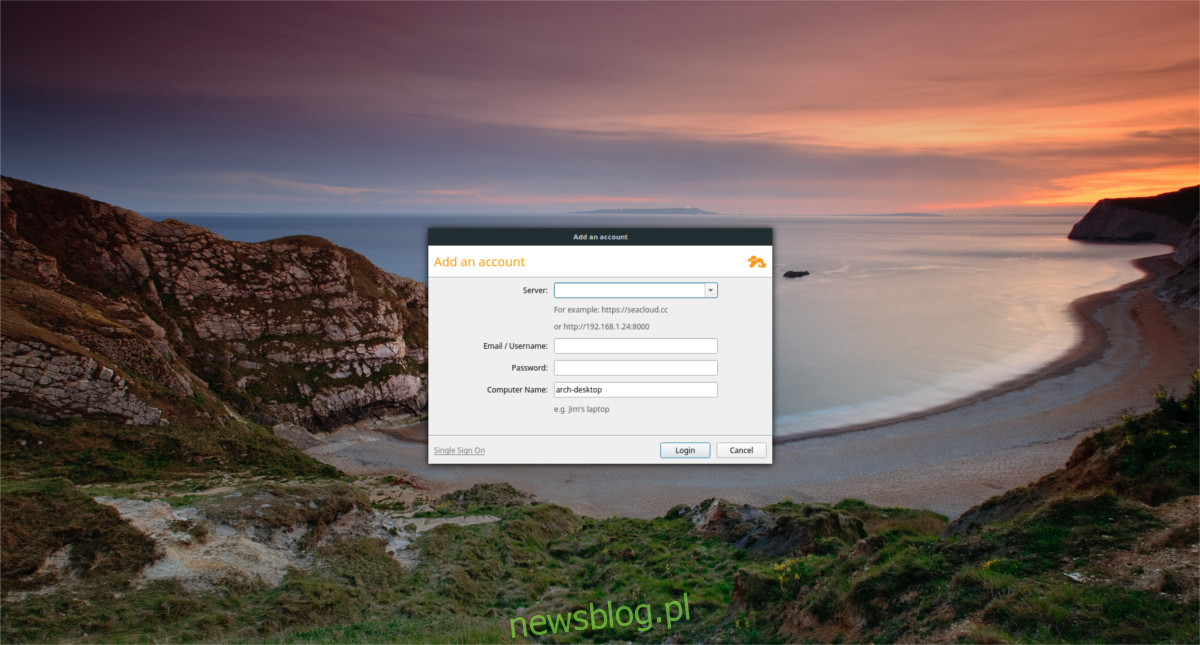
Otwórz klienta i wprowadź dane dotyczące serwera, zaczynając od adresu IP i numeru portu. Użyj adresu IP, który podałeś w instalatorze, dodając domyślny numer portu. Na przykład:
https://192.168.1.133:8082
Następnie przejdź do folderu instalacyjnego Seafile, używając wcześniejszych poleceń:
cd seafile-server_6.2.3_x86-64
lub
cd seafile-server_6.2.3_i386
Uruchom skrypt „reset-admin.sh”, aby skonfigurować użytkownika.
sudo sh reset-admin.sh
Wprowadź swój adres e-mail oraz ustaw hasło. Następnie wróć do klienta synchronizacji i użyj tych danych do logowania. Jeśli wszystko jest poprawne, klient synchronizacji zaloguje się, a ty możesz rozpocząć synchronizację danych, umieszczając pliki i foldery w katalogu /home/username/Seafile/.
newsblog.pl
Maciej – redaktor, pasjonat technologii i samozwańczy pogromca błędów w systemie Windows. Zna Linuxa lepiej niż własną lodówkę, a kawa to jego główne źródło zasilania. Pisze, testuje, naprawia – i czasem nawet wyłącza i włącza ponownie. W wolnych chwilach udaje, że odpoczywa, ale i tak kończy z laptopem na kolanach.